日立製Wooo DV-DH160D ハードディスク交換修理

妻が長年愛用していたHDDレコーダー(日立 Wooo DV-DH160D)でDVDが視聴できなくなり修理したついでにハードディスクを交換しました。
手持ちのシリアルハードディスクと新たに購入したIDE-SATA変換アダプター(変換名人IDE-SATAZD2)で換装しました。
最後に認識させるところで手間取りましたが、これも無事クリアしました。
DV-DH160D分解
「日立製 Wooo DV-DH160DDVDドライブ交換修理」をご覧ください。
DV-DH160Dハードディスク取外し

赤矢印4か所のネジを外しハードディスク部を取り外します。 (後ろのコード類も外します)

ハードディスク部が外れた状態です。

ハードディスク固定金具を外します。
赤矢印4か所のネジを外します。

HITACHI製IDE接続3.5インチ164GB7200RPM
ジャンパー設定はCS
交換部品

WD製SATA接続3.5インチ500GB7200RPM(PCのOSをWindows7にアップした時に取り外した物)

IDE-SATA変換アダプター(変換名人IDE-SATAZD2)Amazonで送料込800円で購入した物。
DV-DH160Dハードディスク換装

IDE-SATA変換アダプターを既設ケーブルに接続します。

ハードディスクを接続しました。

高さ的には、これで問題なく収まりますが、IDE-SATA変換アダプターの端子がハードディスクに接触しそうで危険です!
念のため絶縁テープで保護しました。
逆の手順で元の状態に組立ます。
DV-DH160Dハードディスク認識
テレビアンテナ、ビデオコード等を接続し電源を入れます。
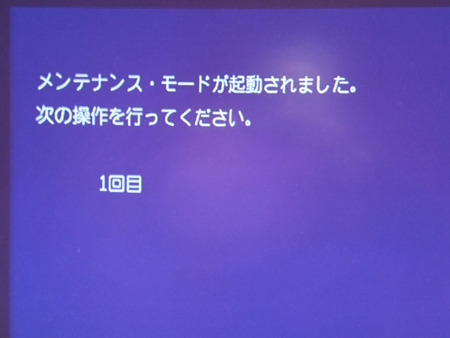
リモコンの「入力切替」ボタンを押し「L-3」にします。
本体の「HDD」ボタンを5秒以上押します。

リモコンの「戻る」→「10」→「決定」を押すとメンテナンス・モード・メニューが現れます。

「HDD」を選択し「決定」ボタンを押しHDDチェック画面に入ります。
「HDD初期化」を選択し「決定」ボタンを押すと初期化が始まります。
完了すると総容量が500GBになっていれば完了です。(これが勘違い・・・)
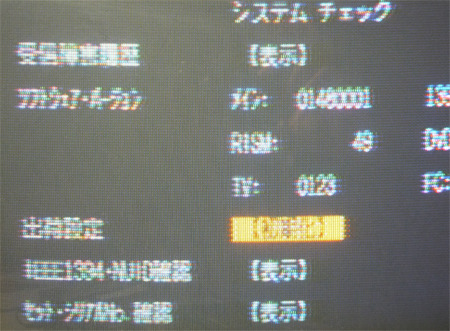
これで完了と思い終了し本体の電源を切って再起動しましたが、何と「ハードディスクにアクセスできません(2)」と表示され使えません???
メンテナンス・モード・メニューから「システム」を選択、システムチェック画面から「出荷設定」の初期化を選択し「決定」ボタンを押し初期化します。
「リセット・・・」と言う表示が出れば、「戻る」→「終了」で、メンテナンス画面を閉じ、「電源」を切ります。
完全リセットするために、電源コードを一旦、抜いて、再度差し込みます。
これで、先ほどのエラーは表示されなくなりハードディスクが正しく認識されます。
なお、チャンネル設定等全て設定しなおす必要があります。(電源を入れると自動で初期設定画面が表示されます。)
結果
容量は約3倍になり妻も大満足です!
参考:バックアップ電池の位置は、ハードディスク側の後ろ側です。
ご注意:本掲載内容のご利用は、あくまでも個人の責任で、お願いします。

